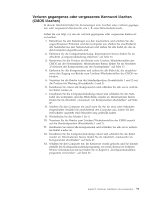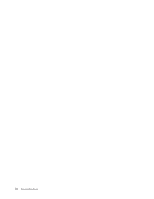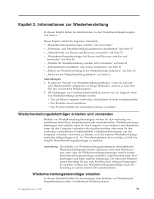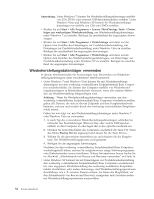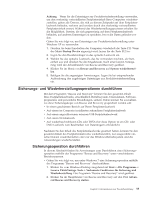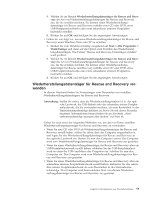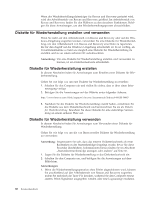Lenovo ThinkCentre A63 (German) User Guide - Page 63
Sicherungs- und Wiederherstellungsoperationen durchführen, Sicherungsoperation durchführen
 |
View all Lenovo ThinkCentre A63 manuals
Add to My Manuals
Save this manual to your list of manuals |
Page 63 highlights
Achtung: Wenn Sie die Datenträger zur Produktwiederherstellung verwenden, um den werkseitig vorinstallierten Festplatteninhalt Ihres Computers wiederherzustellen, gehen alle Dateien, die sich zu diesem Zeitpunkt auf dem Festplattenlaufwerk befinden, verloren und werden durch den werkseitig vorinstallierten Festplatteninhalt ersetzt. Während des Wiederherstellungsprozesses erhalten Sie die Möglichkeit, Dateien, die sich gegenwärtig auf dem Festplattenlaufwerk befinden, auf anderen Datenträger zu speichern, bevor die Daten gelöscht werden. Gehen Sie wie folgt vor, um Datenträger zur Produktwiederherstellung unter Windows XP zu verwenden: 1. Drücken Sie beim Einschalten des Computers wiederholt die Taste F12. Wenn das Menü Startup Device angezeigt wird, lassen Sie die Taste F12 los. 2. Legen Sie den Bootdatenträger in das optische Laufwerk ein. 3. Wählen Sie das optische Laufwerk, das Sie verwenden möchten, als Start- einheit aus und drücken Sie die Eingabetaste. Nach einer kurzen Verzögerung wird der Arbeitsbereich von Rescue and Recovery geöffnet. 4. Klicken Sie im Menü von Rescue and Recovery auf System wiederherstellen. 5. Befolgen Sie die angezeigten Anweisungen. Legen Sie bei entsprechender Aufforderung den zugehörigen Datenträger zur Produktwiederherstellung ein. Sicherungs- und Wiederherstellungsoperationen durchführen Mit dem Programm ″Rescue and Recovery″ können Sie den gesamten Inhalt Ihres Festplattenlaufwerks, einschließlich Betriebssystem, Datendateien, Softwareprogramme und persönliche Einstellungen, sichern. Dabei können Sie auswählen, wo diese Sicherungskopie von Rescue and Recovery gespeichert werden soll: v In einem geschützten Bereich auf Ihrem Festplattenlaufwerk v Auf einem im Computer installierten sekundären Festplattenlaufwerk v Auf einem angeschlossenen externen USB-Festplattenlaufwerk v Auf einem Netzlaufwerk v Auf wiederbeschreibbaren CDs oder DVDs (für diese Option ist ein CD- oder DVD-Laufwerk zum Beschreiben von Datenträgern erforderlich) Nachdem Sie den Inhalt des Festplattenlaufwerks gesichert haben, können Sie den gesamten Inhalt des Festplattenlaufwerks wiederherstellen, nur ausgewählte einzelne Dateien wiederherstellen oder nur das Windows-Betriebssystem und die Anwendungen wiederherstellen. Sicherungsoperation durchführen In diesem Abschnitt finden Sie Anweisungen zum Durchführen einer Sicherungsoperation mithilfe des Programms ″Rescue and Recovery″ unter verschiedenen Betriebssystemen. v Gehen Sie wie folgt vor, um unter Windows 7 eine Sicherungsoperation mithilfe des Programms ″Rescue and Recovery″ durchzuführen: 1. Klicken Sie vom Windows-Desktop ausgehend auf Start → Alle Programme → Lenovo ThinkVantage Tools → Verbesserte Funktionen für Sicherung und Wiederherstellung. Das Programm ″Rescue and Recovery″ wird geöffnet. 2. Klicken Sie im Hauptfenster von Rescue and Recovery auf den Pfeil Advanced Rescue and Recovery starten. Kapitel 3. Informationen zur Wiederherstellung 55